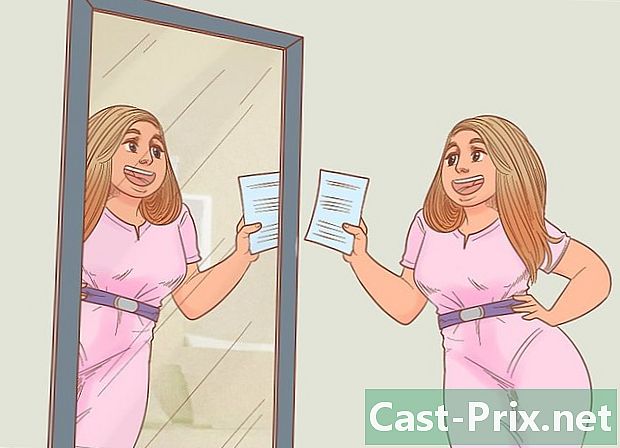Windows 7 çalıştıran bir bilgisayar nasıl yeniden başlatılır
Yazar:
Laura McKinney
Yaratılış Tarihi:
4 Nisan 2021
Güncelleme Tarihi:
23 Haziran 2024

İçerik
- aşamaları
- Yöntem 1 Windows 7'de yeniden başlatın.
- Yöntem 2 Gelişmiş Önyükleme Seçeneklerini Kullanarak Yeniden Başlatın
Başlat menüsüne giderek, Durdur'un yanındaki oku tıklatarak ve Yeniden Başlat'ı seçerek Windows 7'de temel bir yeniden başlatma yapabilirsiniz. Bir sorunu çözmeniz gerekirse, tuşunu basılı tutun. F8 bilgisayar önyükleme seçeneklerine erişmek için yeniden başlatılır.
aşamaları
Yöntem 1 Windows 7'de yeniden başlatın.
-
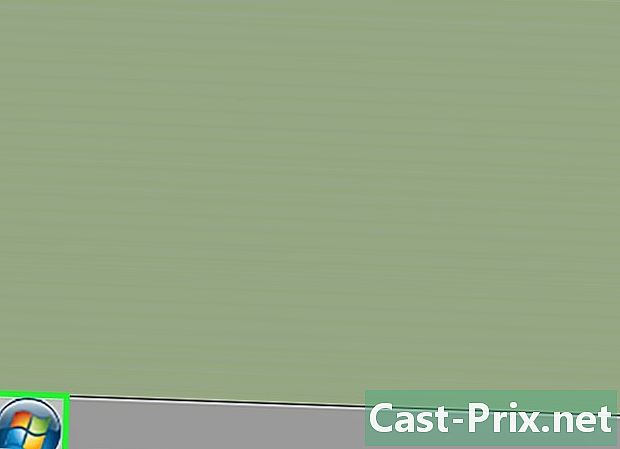
Başlat menüsü düğmesini tıklayın. Bunu ekranın sol alt köşesinde bulacaksınız.- Ayrıca tuşuna da basabilirsiniz. ⊞ Kazan fareyi kullanmadan bu menüyü açmak için
-

Durdur'un sağındaki> düğmesine tıklayın.- Bu menüye fare olmadan da → tuşuna iki kez basarak, sonra da tuşuna basarak erişebilirsiniz. giriş.
-

Yeniden başlat seçeneğini seçin. Şimdi bilgisayarınız normal şekilde yeniden başlatılacak.- Fareyi kullanmadan bu seçeneği belirlemek için R, Menü açıkken
- Windows'un yeniden başlatılmasını engelleyen çalışan programlar varsa, Yeniden başlatmayı zorla'yı tıklatın.
Yöntem 2 Gelişmiş Önyükleme Seçeneklerini Kullanarak Yeniden Başlatın
-

Tüm optik ortamları bilgisayarınızdan çıkarın. Bunlar DVD, CD, disket vb.- Bilgisayarınız bu aygıtlardan önyüklenecek şekilde yapılandırılmışsa, USB flash sürücüleri veya harici sabit sürücüleri de çıkarın.
-

Bilgisayarı kapatın. İsterseniz yeniden başlatabilirsiniz. -

açın. Bilgisayarı yeniden başlattıysanız bu adımı atlayabilirsiniz. -

Tuşunu basılı tutun. F8. Bilgisayar yeniden başlatılırken bunu yapın.- Bir sayfaya yönlendirileceksiniz Gelişmiş önyükleme seçenekleri.
-

Ok tuşlarını kullanarak bir başlangıç seçeneği seçin. Bu seçeneklerin bir kombinasyonunu bulabilirsiniz.- Ağ Destekli Güvenli Mod: Güvenli Mod, işletim sistemini çalıştırmak için gerekli sürücüler ve programlar (temel ağ işlevlerinin kullanımına izin verenler de dahil) dışındaki tüm yazılımları devre dışı bırakan tanılama modudur.
- Güvenli Modda Komut İstemi: Bu seçenek, grafiksel kullanıcı arayüzü yerine güvenli modda bir Komut İstemi penceresi görüntüler. Bu mod genellikle deneyimli kullanıcılar için ayrılmıştır.
- Günlük olaylarını günlüğe kaydetme: Bu özellik, bilgisayarın başlangıç sorunlarını gidermek için kullanabileceğiniz ntbtlog.txt dosyası oluşturur. Aynı zamanda ileri düzey kullanıcılar için tasarlanmıştır.
- Düşük Çözünürlüklü Videoyu Etkinleştir (640x480): Bu mod, video sürücüsünü düşük çözünürlükte yapılandırarak ve yenileme hızını ayarlayarak Windows'u başlatır. Böylece, ekran ayarları veya grafik donanımı ile ilgili sorunları çözebilirsiniz.
- Bilinen son geçerli yapılandırma (gelişmiş seçenek): İşletim sistemini önyükleme veya ortamı sabit tutma konusunda sorun yaşıyorsanız, bu seçenekle bunu en son sürücü yapılandırması ve başarıyla başlattığınız kayıt defteri ile yapabilirsiniz.
- Hata ayıklama modu: Bu seçenekle, gelişmiş tanılama ve günlüğe kaydetme yoluyla sorunları çözmek için Windows'u özel bir şekilde başlatma seçeneğiniz vardır. Bu mod bilgisayar uzmanları için tasarlanmıştır.
- Sistem arızası durumunda otomatik yeniden başlatmayı devre dışı bırakın: Bu, bir hata işletim sisteminin başarısız olmasına neden olursa (örneğin mavi ekran hatası), Windows'un otomatik olarak yeniden başlatılmasını önler. Windows'un başarısız olduğu sonsuz bir döngüde sıkışmışsanız, bu seçeneği kullanma seçeneğiniz vardır, sonra yeniden başlatılır ve tekrar başarısız olur.
- Zorunlu Sürücü İmza Kontrolü'nü Devre Dışı Bırak: Bu özellik, Windows kullanarak yüklemek için doğru şekilde imzalanmamış sürücülere izin verir. Kullanmakta olduğunuz üçüncü taraf sürücülerin kaynağına güveniyorsanız kullanın.
- Windows normal olarak başlat: bu seçenek Windows'u belirli bir değişiklik yapmadan başlatmak için kullanılır.
-
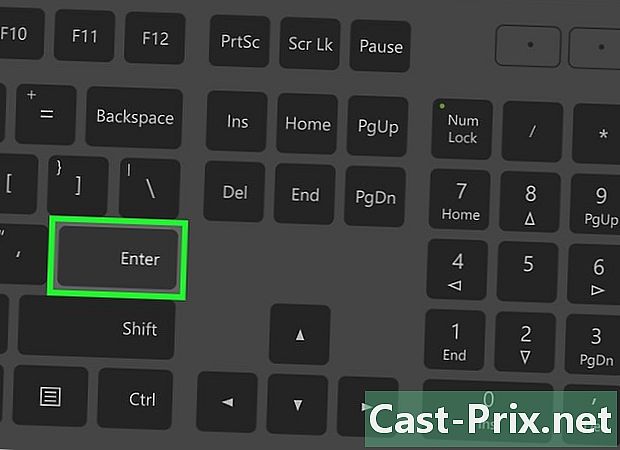
basın giriş. Şimdi bilgisayarınız Windows 7'de seçilen ayarlarla yeniden başlatılacaktır.